Jak dodać podpowiedź w programie Excel i Arkuszach Google
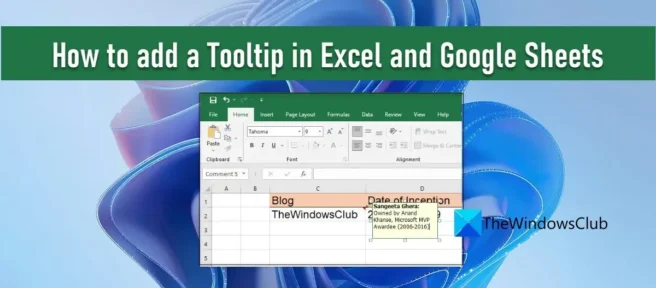
Jeśli chcesz dowiedzieć się , jak dodać etykietkę do programu Excel i Arkuszy Google , czytaj dalej ten artykuł. Zarówno Microsoft Excel, jak i Arkusze Google umożliwiają dodanie podpowiedzi do wartości komórki, aby pokazać czytelnikom komunikat o danych lub informacjach w komórce.
Etykietki narzędzi to małe okna, które pojawiają się po zaznaczeniu komórki lub najechaniu na nią . Co ciekawe, istnieje kilka sposobów wyświetlania podpowiedzi w arkuszach kalkulacyjnych. W tym poście pokażemy, jak dodać etykietkę wartości komórki zarówno w programie Microsoft Excel , jak i Arkuszach Google .
Jak dodać podpowiedź w programie Excel i Arkuszach Google
Aby wyświetlić podpowiedź, możesz użyć komentarzy, notatek, tekstu pomocy sprawdzania poprawności danych lub podpowiedzi . Zobaczmy, jak działają w Excelu i Arkuszach Google.
1] Dodawanie podpowiedzi w programie Microsoft Excel
A] Dodawanie podpowiedzi poprzez komentarze

Aby dodać etykietkę narzędzia w programie Excel za pomocą komentarzy, wykonaj następujące kroki:
- Kliknij prawym przyciskiem myszy żądaną komórkę i wybierz „ Wstaw komentarz ”. Możesz też zaznaczyć komórkę i nacisnąć klawisze Shift+F2.

- Pojawi się pole tekstowe. Napisz tekst, który chcesz wyświetlić jako podpowiedź.
- Kliknij w dowolnym miejscu poza komórką.
Czerwony trójkąt w prawym górnym rogu komórki oznacza, że komentarz został dodany pomyślnie.
Notatka. W programie Excel dla Microsoft 365 funkcja „komentarze” umożliwia zainicjowanie dyskusji za pomocą wątku, a jednocześnie można dodać prostą adnotację do komórki z funkcją „notatek”. Więcej na ten temat w sekcji Arkusze Google.
B] Dodawanie podpowiedzi za pomocą komunikatu wejściowego sprawdzania poprawności danych
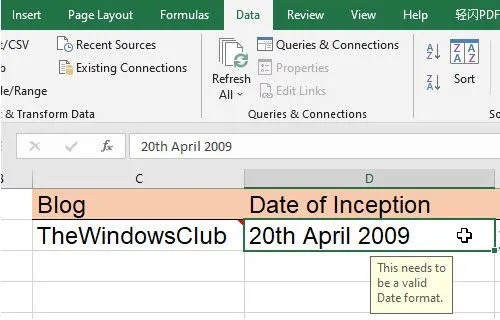
Aby dodać etykietkę narzędzia w programie Excel za pomocą komunikatu wprowadzania danych sprawdzania poprawności danych, wykonaj następujące czynności:
- Wybierz żądaną komórkę.
- Kliknij kartę Dane.
- W sekcji Narzędzia danych kliknij menu rozwijane Sprawdzanie poprawności danych .
- Wybierz opcję Walidacja danych… .
- W oknie Sprawdzanie danych kliknij kartę Wiadomość wejściowa.
- Wprowadź tekst, który chcesz wyświetlić jako podpowiedź w polu tekstowym Wiadomość wejściowa.
- Kliknij przycisk OK .
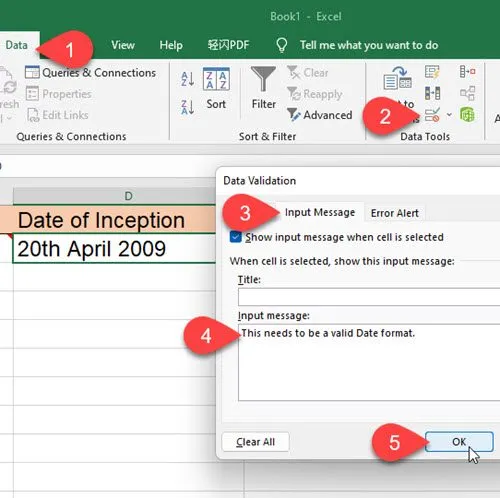
Etykietka pojawi się, gdy komórka będzie się skupiać.
C] Dodawanie podpowiedzi do hiperłączy za pomocą podpowiedzi ekranowej
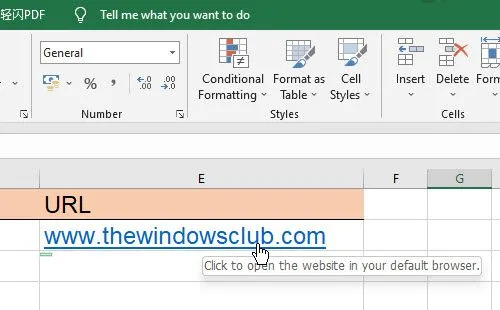
Umieszczenie wskaźnika myszy nad hiperłączem w programie MS Excel automatycznie wyświetla podpowiedź. Jeśli chcesz dodać własną podpowiedź do takich łączy, wykonaj następujące kroki:
- Kliknij komórkę prawym przyciskiem myszy i wybierz opcję Edytuj hiperłącze… .
- W oknie Edytuj hiperłącze kliknij przycisk Podpowiedź… .
- Wprowadź etykietkę w polu tekstowym Etykietka ekranowa.
- Kliknij przycisk OK .
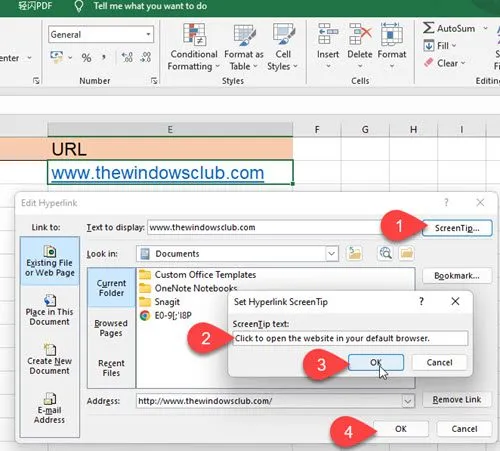
Twoja niestandardowa podpowiedź będzie teraz wyświetlana po najechaniu kursorem na komórkę zamiast domyślnego tekstu podpowiedzi.
2] Dodaj podpowiedź do Arkuszy Google
A] Dodawanie podpowiedzi za pomocą notatek
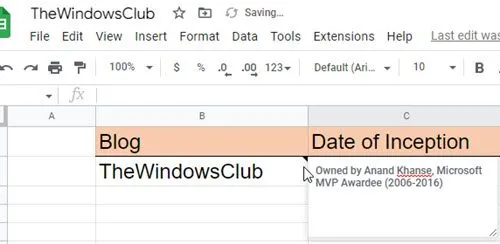
Notatki umożliwiają dołączenie adnotacji z wartością komórki w Arkuszach Google. Działa to podobnie do funkcji „Komentarze” w programie Excel. Aby dodać etykietkę narzędzia do wartości komórki w Arkuszach Google za pomocą Notatek, wykonaj następujące czynności:
- Wybierz żądaną komórkę.
- Kliknij go prawym przyciskiem myszy i wybierz Wstaw notatkę z menu kontekstowego.

- Wpisz podpowiedź w wyświetlonym polu tekstowym.
- Kliknij w dowolnym miejscu poza komórką.
Następnym razem, gdy najedziesz kursorem na tę komórkę, zobaczysz podpowiedź.
B] Dodaj podpowiedź poprzez komentarze

Komentarze w Arkuszach Google to bardziej wszechstronna funkcja, która umożliwia wielu użytkownikom (korzystającym z tego samego arkusza kalkulacyjnego) dodawanie komentarzy do tej samej wartości komórki. Tworzy to wątek komentarzy , który można wykorzystać do dyskusji. Przy każdym komentarzu pojawia się nazwa użytkownika i zdjęcie profilowe. Opcjonalnie możesz użyć komentarzy, aby dodać podpowiedzi do komórek w Arkuszach Google. Oto jak to zrobić:
- Kliknij prawym przyciskiem wybraną komórkę i wybierz Komentarz .
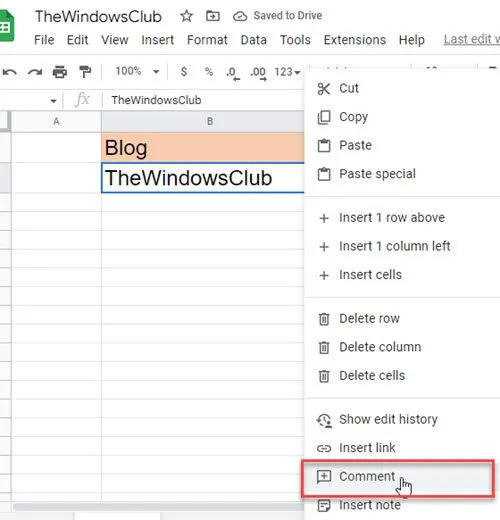
- Napisz tekst podpowiedzi.
- Kliknij przycisk Komentarz .
Teraz, gdy najedziesz myszą na tę komórkę, zobaczysz podpowiedź. A po wybraniu komórki możesz dodać więcej komentarzy do wątku.
C] Dodawanie podpowiedzi poprzez sprawdzanie poprawności danych
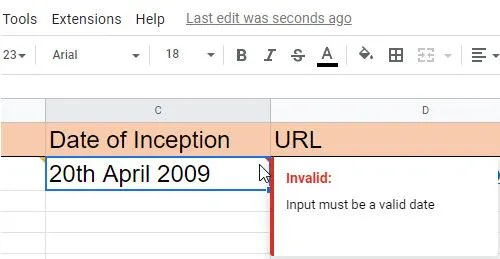
Arkusze Google umożliwiają wyświetlanie podpowiedzi, gdy wprowadzisz nieprawidłowe dane w określonej komórce. Aby wyświetlić te podpowiedzi, należy zastosować do komórek regułę sprawdzania poprawności danych.
- Wybierz żądaną komórkę (lub zakres komórek).
- Wybierz Walidacja danych z menu Dane .
- Ustaw kryteria sprawdzania poprawności danych . Na przykład możesz ustawić Data > Jest ważna data .
- Wybierz opcję Pokaż ostrzeżenie w polu Przy nieprawidłowych danych (opcja Pokaż ostrzeżenie zezwala na wprowadzenie nieprawidłowych komórek, ale wyświetla komunikat ostrzegawczy, podczas gdy opcja Odrzuć dane wejściowe odrzuca nieprawidłowe dane wejściowe).
- Kliknij przycisk Zapisz .
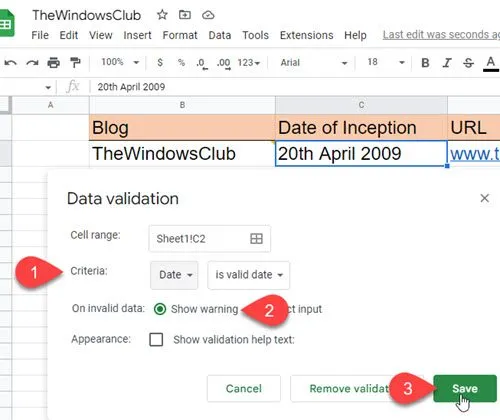
Teraz, gdy użytkownik wprowadzi nieprawidłowe dane do komórki, w prawym górnym rogu komórki pojawi się czerwony trójkąt. Kiedy najedzie na tę komórkę, pojawi się podpowiedź.
Należy pamiętać, że funkcja „Pokaż tekst pomocy weryfikacji” działa tylko wtedy, gdy zaznaczona jest opcja „Odrzuć dane wejściowe”.
To w dużym stopniu podsumowuje różne sposoby dodawania podpowiedzi do programu Microsoft Excel i Arkuszy Google. Mam nadzieję, że okaże się to przydatne. Podziel się komentarzami, jeśli masz jakieś pytania.
Jak dodać podpowiedź do arkusza kalkulacyjnego Excela?
Istnieje kilka sposobów dodawania podpowiedzi do programu Microsoft Excel. Najłatwiej jest wybrać komórkę, kliknąć ją prawym przyciskiem myszy i wybrać opcję Wstaw komentarz . Następnie możesz wprowadzić tekst podpowiedzi w wyświetlonym polu tekstowym. W podpowiedzi wyświetli również nazwę powiązaną z Twoim profilem Microsoft Office. Dodatkowo możesz wyświetlić podpowiedź opartą na walidacji danych lub wyświetlić podpowiedź opartą na hiperłączu, jak opisano w tym poście.
Czy możesz dodać podpowiedź do Arkuszy Google?
Tak, możesz dodać podpowiedź do Arkuszy Google, korzystając z wbudowanej funkcji komentarzy i notatek. Funkcja Notatki umożliwia wyświetlanie prostej adnotacji (lub tekstu podpowiedzi) nad wartością komórki, a funkcja Komentarze umożliwia rozpoczęcie rozmowy z innymi użytkownikami korzystającymi z tego samego arkusza kalkulacyjnego. Różnica polega na tym, że gdy użyjesz komentarzy do wstawienia podpowiedzi, wraz z podpowiedzią zostaną wyświetlone Twoje imię i nazwisko oraz zdjęcie profilowe, podczas gdy w Notatkach zostanie wyświetlony tylko tekst podpowiedzi.
Źródło: Klub Windows



Dodaj komentarz